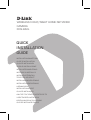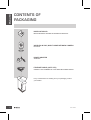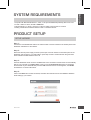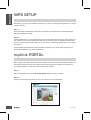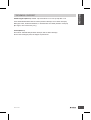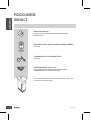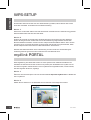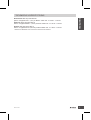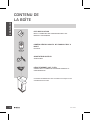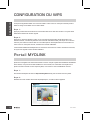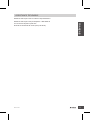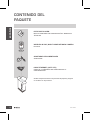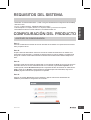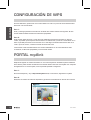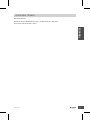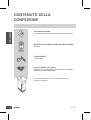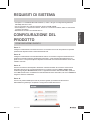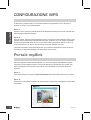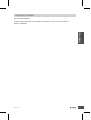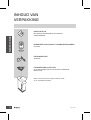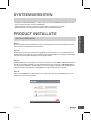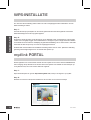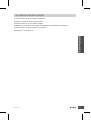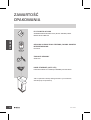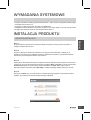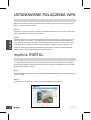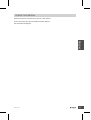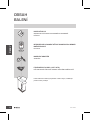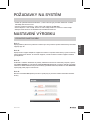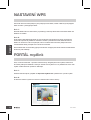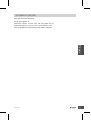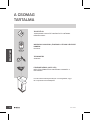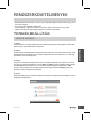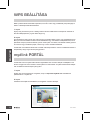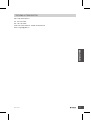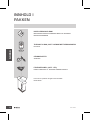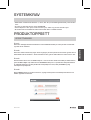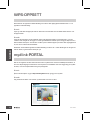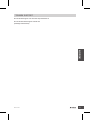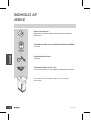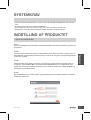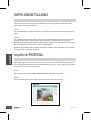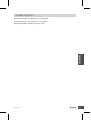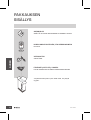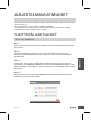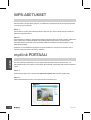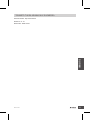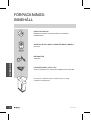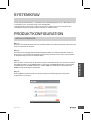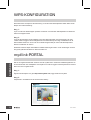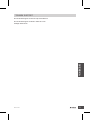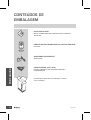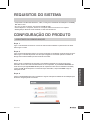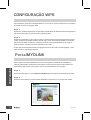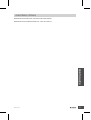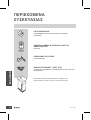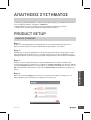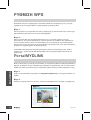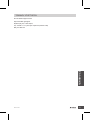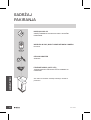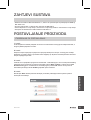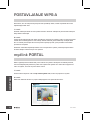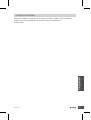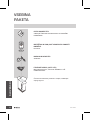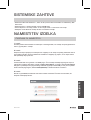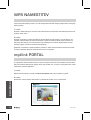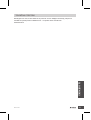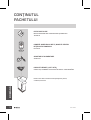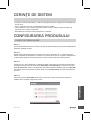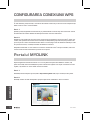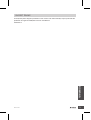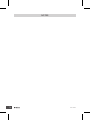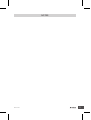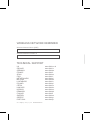D-Link DCS-942L Guía de instalación
- Categoría
- Cámaras de seguridad
- Tipo
- Guía de instalación
La página se está cargando...
La página se está cargando...
La página se está cargando...
La página se está cargando...
La página se está cargando...
La página se está cargando...
La página se está cargando...
La página se está cargando...
La página se está cargando...
La página se está cargando...
La página se está cargando...
La página se está cargando...
La página se está cargando...

DCS-942L
14
ESPAÑOL
CONTENIDO DEL
PAQUETE
CD DE INSTALACIÓN
INCLUYE ASISTENTE DE CONFIGURACIÓN Y MANUALES
TÉCNICOS
WIRELESS N DAY/NIGHT HOME NETWORK CAMERA
DCS-942L
ADAPTADOR DE ALIMENTACIÓN
ADAPTADOR
CABLE ETHERNET (CAT5 UTP)
CONECTE LA CÁMARA AL ROUTER DURANTE LA
CONFIGURACIÓN
Si falta cualquiera de estos componentes del paquete, póngase
en contacto con el proveedor.

DCS-942L
15
ESPAÑOL
REQUISITOS DEL SISTEMA
• Ordenador con Microsoft Windows
®
7, Vista
®
o XP (para el asistente de conguración del CD-ROM),
Mac OS o Linux
• PC con 1,3 GHz o superior, 128 MB de RAM como mínimo
• Internet Explorer 7 o superior, Firefox 3.5 o superior, Safari 4 y Chrome 8.0 o superior
• Red basada en Ethernet 10/100 existente o red inalámbrica 802.11n
CONFIGURACIÓN DEL PRODUCTO
ASISTENTE DE CONFIGURACIÓN
Paso 1:
Conecte el cable Ethernet incluido al conector del cable de red situado en el panel inferior de la DCS-
942L y acóplela a la red.
Paso 2:
Acople la fuente de alimentación externa al conector de entrada de alimentación CC situado en el
panel inferior de la DCS-942L y conéctela a la toma de pared o al enchufe múltiple. La existencia de
energía se conrma cuando está encendido el indicador LED de alimentación situado debajo de la
lente.
Paso 3:
Introduzca el CD del controlador de la DCS-942L en la unidad de CD-ROM. Si la función de ejecución
automática del CD no se inicia automáticamente en su ordenador, vaya a Inicio > Ejecutar. En el
cuadro Ejecutar, escriba D:\autorun.exe (donde D: representa la letra de unidad de su unidad de CD-
ROM) y haga clic en Aceptar. Cuando aparezca la pantalla de ejecución automática, haga clic en
Instalar y siga las instrucciones que aparecen en pantalla.
Paso 4:
Haga clic en el botón Iniciar para iniciar el asistente y siga las instrucciones del asistente de
instalación para nalizar la conguración de la cámara.

DCS-942L
16
ESPAÑOL
CONFIGURACIÓN DE WPS
De forma alternativa, puede crear una conexión WPS si el router o el punto de acceso admiten WPS.
Para crear una conexión WPS:
Paso 1:
Pulse y mantenga pulsado el botón WPS en el lateral de la cámara durante tres segundos. El LED
azul de estado de WPS situado encima del botón parpadeará.
Paso 2:
Pulse el botón WPS del router o punto de acceso inalámbrico durante 60 segundos. En algunos
routers, es posible que se requiera reiniciar sesión en la interfaz web y hacer clic a continuación en un
botón en pantalla para activar la función WPS. Si no está seguro de dónde está el botón WPS en el
router o punto de acceso, consulte el manual de usuario del router.
La DCS-942L creará automáticamente una conexión inalámbrica con el router. Mientras se está
conectando, el LED verde parpadeará y se reiniciará la cámara.
Después de registrar su cámara DCS-942L con una cuenta mydlink en el asistente para la instalación
de la cámara, podrá acceder remotamente a la cámara desde el sitio web www.mydlink.com. Después
de registrarse en su cuenta mydlink, verá una pantalla parecida a la siguiente:
Paso 1:
Abra Internet Explorer y vaya a http://www.mydlink.com, a continuación, regístrese en mydlink.
Paso 2:
Seleccione su cámara de la lista de dispositivos y aparecerá la visualización en directo de su cámara.
PORTAL mydlink

DCS-942L
17
ESPAÑOL
PORTAL mydlink
ASISTENCIA TÉCNICA
http://www.dlink.es
Asistencia Técnica Telefónica de D-Link: +34 902 30 45 45 0,067 €/min
De Lunes a Viernes de 9:00 a 19:00
La página se está cargando...
La página se está cargando...
La página se está cargando...
La página se está cargando...
La página se está cargando...
La página se está cargando...
La página se está cargando...
La página se está cargando...
La página se está cargando...
La página se está cargando...
La página se está cargando...
La página se está cargando...
La página se está cargando...
La página se está cargando...
La página se está cargando...
La página se está cargando...
La página se está cargando...
La página se está cargando...
La página se está cargando...
La página se está cargando...
La página se está cargando...
La página se está cargando...
La página se está cargando...
La página se está cargando...
La página se está cargando...
La página se está cargando...
La página se está cargando...
La página se está cargando...
La página se está cargando...
La página se está cargando...
La página se está cargando...
La página se está cargando...
La página se está cargando...
La página se está cargando...
La página se está cargando...
La página se está cargando...
La página se está cargando...
La página se está cargando...
La página se está cargando...
La página se está cargando...
La página se está cargando...
La página se está cargando...
La página se está cargando...
La página se está cargando...
La página se está cargando...
La página se está cargando...
La página se está cargando...
La página se está cargando...
La página se está cargando...
La página se está cargando...
La página se está cargando...
La página se está cargando...
La página se está cargando...
La página se está cargando...
La página se está cargando...
La página se está cargando...
La página se está cargando...
La página se está cargando...
La página se está cargando...
Transcripción de documentos
ESPAÑOL CONTENIDO DEL PAQUETE CD DE INSTALACIÓN INCLUYE ASISTENTE DE CONFIGURACIÓN Y MANUALES TÉCNICOS Wireless N Day/Night Home Network Camera DCS-942L ADAPTADOR DE ALIMENTACIÓN ADAPTADOR CABLE ETHERNET (CAT5 UTP) CONECTE LA CÁMARA AL ROUTER DURANTE LA CONFIGURACIÓN Si falta cualquiera de estos componentes del paquete, póngase en contacto con el proveedor. 14 DCS-942L Requisitos del sistema CONFIGURACIÓN DEL PRODUCTO ASISTENTE DE CONFIGURACIÓN ESPAÑOL • Ordenador con Microsoft Windows® 7, Vista® o XP (para el asistente de configuración del CD-ROM), Mac OS o Linux • PC con 1,3 GHz o superior, 128 MB de RAM como mínimo • Internet Explorer 7 o superior, Firefox 3.5 o superior, Safari 4 y Chrome 8.0 o superior • Red basada en Ethernet 10/100 existente o red inalámbrica 802.11n Paso 1: Conecte el cable Ethernet incluido al conector del cable de red situado en el panel inferior de la DCS942L y acóplela a la red. Paso 2: Acople la fuente de alimentación externa al conector de entrada de alimentación CC situado en el panel inferior de la DCS-942L y conéctela a la toma de pared o al enchufe múltiple. La existencia de energía se confirma cuando está encendido el indicador LED de alimentación situado debajo de la lente. Paso 3: Introduzca el CD del controlador de la DCS-942L en la unidad de CD-ROM. Si la función de ejecución automática del CD no se inicia automáticamente en su ordenador, vaya a Inicio > Ejecutar. En el cuadro Ejecutar, escriba D:\autorun.exe (donde D: representa la letra de unidad de su unidad de CDROM) y haga clic en Aceptar. Cuando aparezca la pantalla de ejecución automática, haga clic en Instalar y siga las instrucciones que aparecen en pantalla. Paso 4: Haga clic en el botón Iniciar para iniciar el asistente y siga las instrucciones del asistente de instalación para finalizar la configuración de la cámara. DCS-942L 15 Configuración de WPS ESPAÑOL De forma alternativa, puede crear una conexión WPS si el router o el punto de acceso admiten WPS. Para crear una conexión WPS: Paso 1: Pulse y mantenga pulsado el botón WPS en el lateral de la cámara durante tres segundos. El LED azul de estado de WPS situado encima del botón parpadeará. Paso 2: Pulse el botón WPS del router o punto de acceso inalámbrico durante 60 segundos. En algunos routers, es posible que se requiera reiniciar sesión en la interfaz web y hacer clic a continuación en un botón en pantalla para activar la función WPS. Si no está seguro de dónde está el botón WPS en el router o punto de acceso, consulte el manual de usuario del router. La DCS-942L creará automáticamente una conexión inalámbrica con el router. Mientras se está conectando, el LED verde parpadeará y se reiniciará la cámara. Portal mydlink Después de registrar su cámara DCS-942L con una cuenta mydlink en el asistente para la instalación de la cámara, podrá acceder remotamente a la cámara desde el sitio web www.mydlink.com. Después de registrarse en su cuenta mydlink, verá una pantalla parecida a la siguiente: Paso 1: Abra Internet Explorer y vaya a http://www.mydlink.com, a continuación, regístrese en mydlink. Paso 2: Seleccione su cámara de la lista de dispositivos y aparecerá la visualización en directo de su cámara. 16 DCS-942L ASISTENCIA TÉCNICA http://www.dlink.es Asistencia Técnica Telefónica de D-Link: +34 902 30 45 45 0,067 €/min De Lunes a Viernes de 9:00 a 19:00 ESPAÑOL DCS-942L 17-
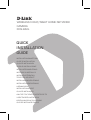 1
1
-
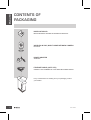 2
2
-
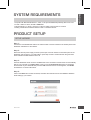 3
3
-
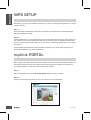 4
4
-
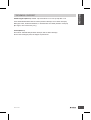 5
5
-
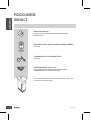 6
6
-
 7
7
-
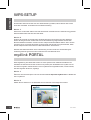 8
8
-
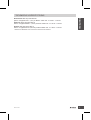 9
9
-
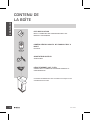 10
10
-
 11
11
-
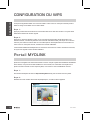 12
12
-
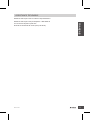 13
13
-
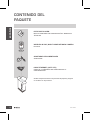 14
14
-
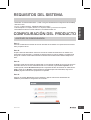 15
15
-
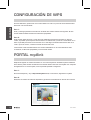 16
16
-
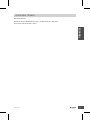 17
17
-
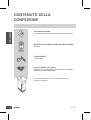 18
18
-
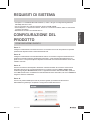 19
19
-
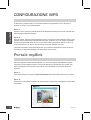 20
20
-
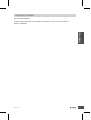 21
21
-
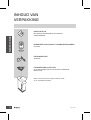 22
22
-
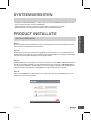 23
23
-
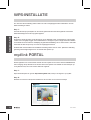 24
24
-
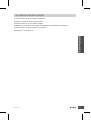 25
25
-
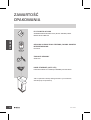 26
26
-
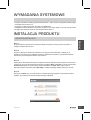 27
27
-
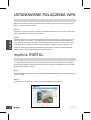 28
28
-
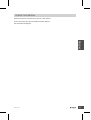 29
29
-
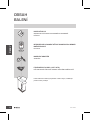 30
30
-
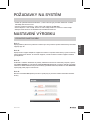 31
31
-
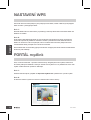 32
32
-
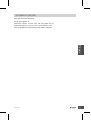 33
33
-
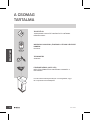 34
34
-
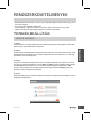 35
35
-
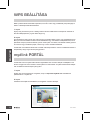 36
36
-
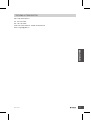 37
37
-
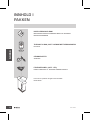 38
38
-
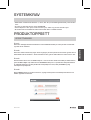 39
39
-
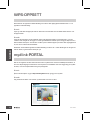 40
40
-
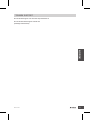 41
41
-
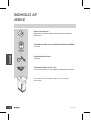 42
42
-
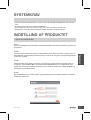 43
43
-
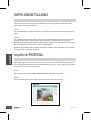 44
44
-
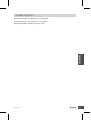 45
45
-
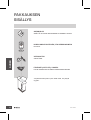 46
46
-
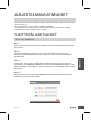 47
47
-
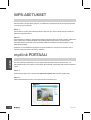 48
48
-
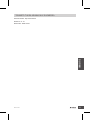 49
49
-
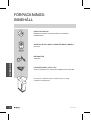 50
50
-
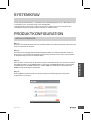 51
51
-
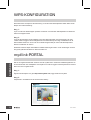 52
52
-
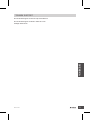 53
53
-
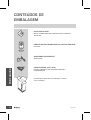 54
54
-
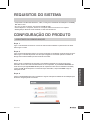 55
55
-
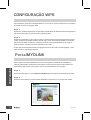 56
56
-
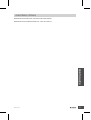 57
57
-
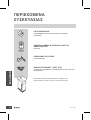 58
58
-
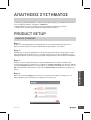 59
59
-
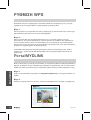 60
60
-
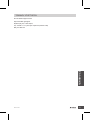 61
61
-
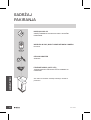 62
62
-
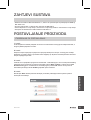 63
63
-
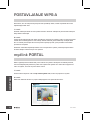 64
64
-
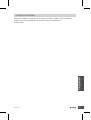 65
65
-
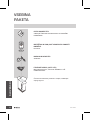 66
66
-
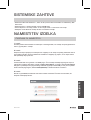 67
67
-
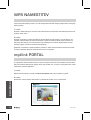 68
68
-
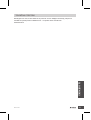 69
69
-
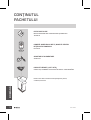 70
70
-
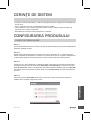 71
71
-
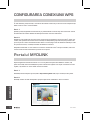 72
72
-
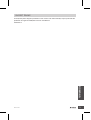 73
73
-
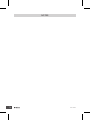 74
74
-
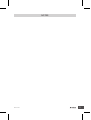 75
75
-
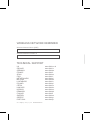 76
76
D-Link DCS-942L Guía de instalación
- Categoría
- Cámaras de seguridad
- Tipo
- Guía de instalación
en otros idiomas
- français: D-Link DCS-942L Guide d'installation
- italiano: D-Link DCS-942L Guida d'installazione
- English: D-Link DCS-942L Installation guide
- Deutsch: D-Link DCS-942L Installationsanleitung
- Nederlands: D-Link DCS-942L Installatie gids
- português: D-Link DCS-942L Guia de instalação
- dansk: D-Link DCS-942L Installationsvejledning
- polski: D-Link DCS-942L Instrukcja instalacji
- čeština: D-Link DCS-942L instalační příručka
- svenska: D-Link DCS-942L Installationsguide
- suomi: D-Link DCS-942L Asennusohje
- română: D-Link DCS-942L Ghid de instalare
Artículos relacionados
-
D-Link DCS-932L/B Manual de usuario
-
D-Link DCS-2310L/E Guía de instalación
-
D-Link Mydlink DCS-8200LH Quick Installation Manual
-
D-Link DCS-8525LH Quick Installation Manual
-
D-Link DCS-8302LH Full HD Wi-Fi Camera Manual de usuario
-
D-Link DCS-800L Guía del usuario
-
D-Link D-Link DCS-6500LHV2 Compact Full HD Pan and Tilt WiFi Camera Guía de instalación
-
D-Link DIR-810L Guía de instalación
-
D-Link DCS-5615 Quick Installation Manual
-
D-Link GO-RT-AC750/E Guía de instalación